Для многих пользователей цифрового телевидения Ростелеком уже давно не секрет, что каналы можно смотреть с помощью плейлиста без тарифных ограничений. И закрывать эту возможность Ростелеком пока не спешит. Плейлист можно запустить на компьютере с помощью VLC-плеера, на Smart TV телевизорах с помощью виджетов. Плейлист можно запустить и на нескольких моделях ТВ-приставок Ростелеком — MAG-200, MAG-250 и IPTV RT-STB-HD Standart. Именно на эти приставки можно загрузить стандартную прошивку производителя (Инфомир) и использовать все преимущества весьма неплохого медиа-центра с WiFi и DLNA. Эта инструкция будет весьма полезна ещё и тем, кто при подключении цифрового телевидения Ростелеком выкупили ТВ-приставку, а через какое-то время отключились и теперь приставка лежит мертвым грузом. Теперь эту ситуацию можно поправить и я расскажу как прошить MAG-250 и его копию-клон IPTV RT-STB-HD с Ростелеком на Инфомир.
Подготовка к прошивке MAG-250 и IPTV RT-STB-HD
Для прошивки ТВ-приставок с ПО Ростелеком (Smartlabs) на ПО Инфомир (Infomir) Вам понадобиться:
— компьютер или ноутбук с сетевой платой Ethernet.
— сетевой кабель (патч-корд) для подключения приставки к компьютеру.
— программы — mcast.exe и dhcp-сервер (например, dualserver).
— последняя версия официальной прошивки — ссылка. Скачивать нужно файл Bootstrap (загрузчик) и imageupdate (прошивка).
Прошивать альтернативной прошивкой Ваш MAG-250 лучше всего уже после того, как прошили официальной. Иначе рискуете долго провозиться с нулевым результатом.
Прошивка MAG-250 и IPTV RT-STB-HD
Шаг 1. Скачанную прошивку, программу mcast.exe и DHCP-сервер кладем в одну папку в корень диска C:\. К примеру — C:\mag250. Обратите внимание, что для прошивки тв-приставки в папке должны быть 2 файла: Bootstrap и imageupdate. Поэтому скачанный файл Bootstrap_250 надо будет переименовать просто в Bootstrap. То же самое и с imageupdate. Выглядеть содержимое папки должно вот так:
Шаг 2. На сетевой плате, через которую будем подключать приставку надо прописать IP-адрес 192.168.1.1 и маску 255.255.255.0.
Для этого нажимаем комбинацию клавиш Win+R и в сроке открыть пишем команду ncpa.cpl. Нажимаем кнопку ОК. В открывшемся окне сетевых подключений Windows выбираем нужное сетевое подключение и кликаем на нем правой кнопкой мыши. В контекстном меню выбираем пункт Свойства. затем нужно выбрать компонент «Протокол Интернета версии 4 (TCP/IPv4)». Кликаем по нему дважды и прописываем IP-адрес:
Шаг 3. Соединяем кабелем LAN-порт ТВ-приставки MAG-250 и сетевую плату компьютера.
Шаг 4. Включаем приставку MAG-250 и сразу же нажимаем несколько раз кнопку Menu. Должен открыться BIOS ТВ-приставки:
В некоторых случаях ПО не будет заливаться до тех пор, пока не сбросите конфиг устройства с помощью пункта «Def.Settings».
После этого обязательно пройдите через пункт «Exit & Save», иначе ничего не сбросится!
Шаг 5. Запускаем на компьютере DHCP-сервер. В случае с предложенным мной DualServer — Вам надо запустить командную строку Windows. Для этого нажимаем комбинацию клавиш Win+X и в открывшемся меню выбираем пункт «Командная строка(Администратор)». В ней пишем команду:
C:\mag250\dualserver.exe -v
Нажимаем Enter для запуска сервера.
Шаг 6. Запускаем программу mcast.exe для трансляции загрузчика и прошивки. При запуске она попросит выбрать нужный сетевой интерфейс:
Выбираем IP: 192.168.1.1, Подключение по локальной сети и нажимаем кнопку Select.
Откроется главное окно программы:
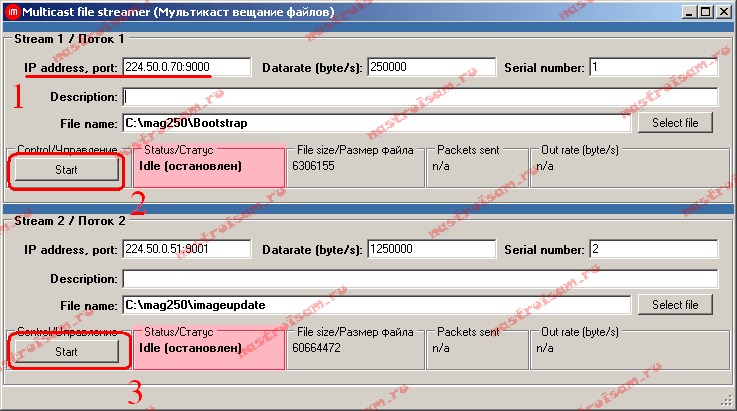
Здесь от Вас потребуется исправить адрес в первом потоке (Stream 1).
Адрес трансляции для MAG-250 должен быть: 224.50.0.70:9000.
Адрес второго потока должен быть: 224.50.0.51:9001.
Нажимаем копки Start на обоих потоках.
Пойдет трансляция загрузчика и прошивки по мультикасту:
Шаг 7. В BIOS приставки выбираем пункт «Upgrade Tools»:
Далее надо выбрать пункт «MC Upgrade». Приставка начнет ловить загрузчик:
После загрузки Bootdtrap, приставка напишет:
Bootstrap message: Reception of an image is started!
Это означает, что Ваша STB-приставка начала загрузку прошивки. Эта надпись должна смениться на «Bootstrap message: Writing image to flash».
После того, как приставка запишет прошивку в память , она должна выдать сообщение: Writing image to flash successfull!
После этого ТВ-приставка должна перезагрузиться и Ваш MAG-250 или IPTV RT-STB-HD должен запуститься с новой прошивкой.
Альтернативная прошивка MAG-250 и IPTV RT-STB-HD
Прошивка от ДНК и Импульс
Прошивка от ДНК для MAG-250, Aura HD и IPTV RT-STB-HD Standart оказалась единственной толковой и стоящей альтернативной прошивкой. Остальные были минимально измененными вариациями обычной прошивки Инфомир.
Update 2019: Так как на текущий момент прошивки ДНК больше нет, единственная достойная альтернатива — это Импульс. Скачать её можно отсюда — ссылка.
Отличия от официальной прошивки Инфомир:
— Телепрограмма с tv.mail.ru/yandex.ru.
— Установка звуковой дорожки для каждого потока IP-TV отдельно.
— Интегрированы torrent-клиент и samba.
— Поддержка пользовательских меню во внутреннем портале.
— Добавлена поддержка пульта ДУ «Ростелеком».
— Добавлена функция «Sleep»(На пульте от Инфомира кнопка рядом с питанием).
— Запись трансляции на сетевой диск (NET-USB, подключение через меню в медиабраузере).
— Быстрое переключение м/у 2-я последними каналами.
— Добавлен автозапуск трансляции iptv (режим ТВ).
— Сохранение соотношения сторон экрана и последний просматриваемый канал при перезагрузке приставки (режим ТВ).
— Менеджер пакетов (через SSH).
— Автоматическое восстановление фалов приставки после обновления прошивки.
Установка Альтернативной прошивки для MAG-250 и IPTV RT-STB-HD
Перед тем, как прошивать ТВ-приставку MAG-250 или IPTV RT-STB-HD альтернативной прошивкой, сначала рекомендуется установить обычное ПО от Инфомир. Если Вы будете пытаться прошиться напрямую с Ростелеком (Smartlabs) на альтернативную прошивку — могут возникнуть проблемы. Да и прошиваться дальше уже можно будет через через USB.
Подготовка флешки для прошивки MAG-250 и IPTV RT-STB-HD
Флешка для прошивки должна быть не более 8 Гб, иначе могут возникнуть сложности. Форматируем флешку в FAT32.
Перед установкой альтернативной прошивки на ТВ-приставку нужно скачать её и переименовать файлы таким образом, чтобы были два файла: Bootstrap и imageupdate.
Создаем в корне флешки папку mag250 и копируем туда файлы Bootstrap и imageupdate.
Вариант 1. Прошивка MAG-250 и IPTV RT-STB-HD из внутреннего портала.
Шаг 1. Выбираем в меню раздел Настройка:
Попадаем в меню настроек приставки MAG-250 или RT-STB-HD:
Для входа в сервисное меню — нажимаем кнопку Set или Setup.
Перед нами — сервисное меню ТВ приставки.
Шаг 2. Выбираем пункт меню Обновить ПО.
Шаг 3. С помощью стрелочек выбираем тип «Обновление через USB»:
Нажимаем кнопку Начать обновление.
Шаг 4. Нажимаем кнопку «Проверить» для проверки наличия прошивки на флешке:
Если проверка наличия прошивки успешно прошла — станет доступна кнопка «Старт»:
Нажимаем её и ждем, пока Ваша ТВ-приставка прошьется.
Примечание:
При попытке прошивки MAG-250 и RT-STB-HD с флешки возникает ошибка:
«Неправильный заголовок файла».
Решение: Пробуйте ещё раз отформатировать флешку в FAT32. Проверьте правильно ли указано имя папки: mag250 — оно должно быть без пробелов. Ещё раз скачайте файл imageupdate и залейте на флешку. Если не помогло — пробуйте прошить через BIOS. Если и то не поможет, тогда — через Мультикаст.
Вариант 2. Прошивка MAG-250 и IPTV RT-STB-HD из BIOS.
Шаг 1. Перезагружаем приставку и при загрузке держим зажатой кнопку Menu для входа в BIOS MAG-250 или RT-STB-HD Standart.
Шаг 2. В BIOS MAG-250 или RT-STB-HD выбираем раздел «Upgrade Tools»:
Затем — «USB Bootstrap»:
Если флешка не подключена к MAG-250, то приставка напишет об этом:
Надо подключить флешку к приставке и нажать кнопку ОК. После чего приставка проверит наличие прошивки на съемном носителе:
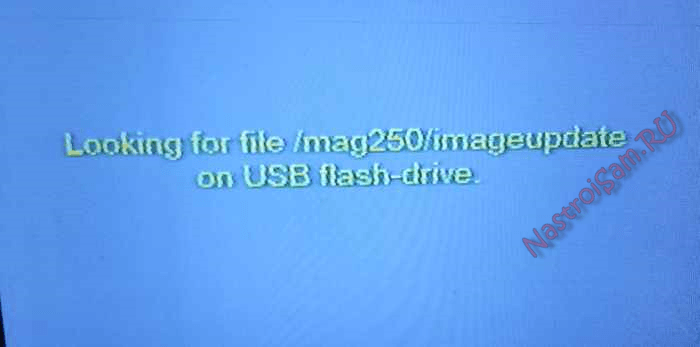
Если все нормально — начнет процесс прошивки с флешки с флешки:
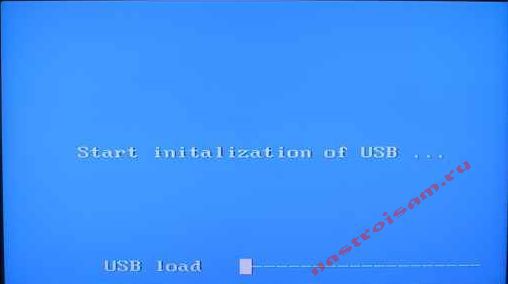
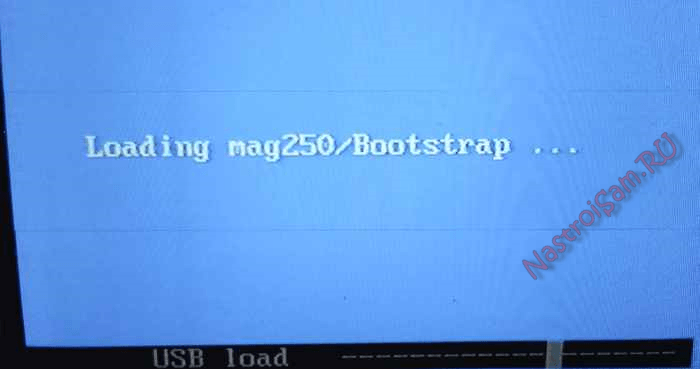
По окончании прошивки ТВ-приставки MAG-250 сообщение «Writing image to flash successfull»:
Ждем пока устройство перезагрузиться с новой прошивкой:
Примечание:
Если при попытке прошивки устройства с флешки возникает ошибка:
«File mag250/imageupdate not present».
Решение: Пробуйте ещё раз отформатировать флешку в FAT32. Проверьте правильно ли указано имя папки — mag250: оно должно быть без пробелов. Ещё раз скачайте файл imageupdate и залейте на флешку. Если не помогло — пробуйте прошивать через Мультикаст.


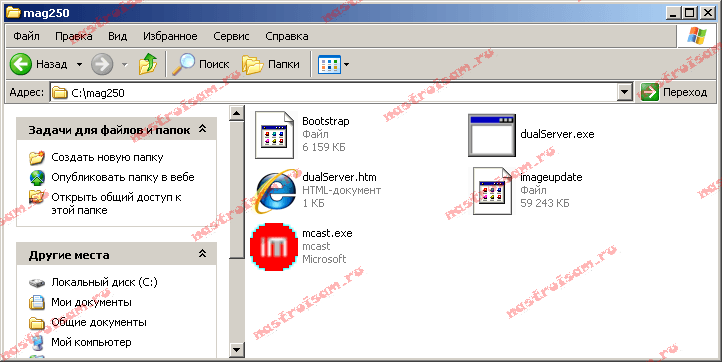
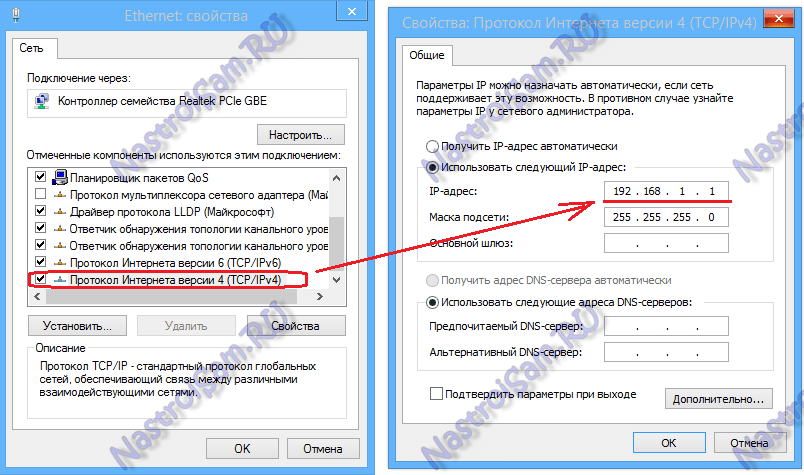
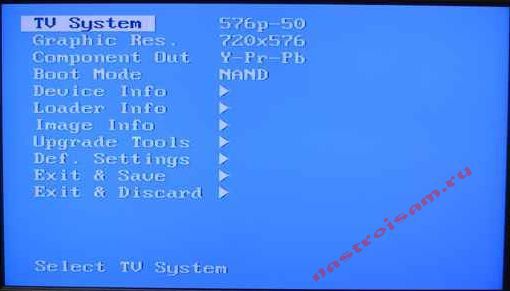
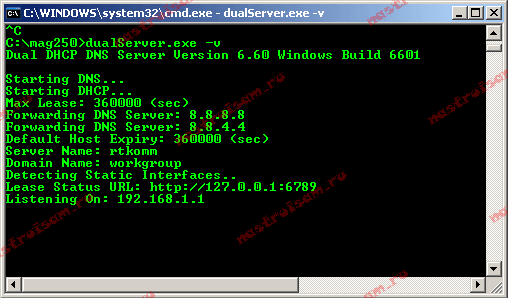
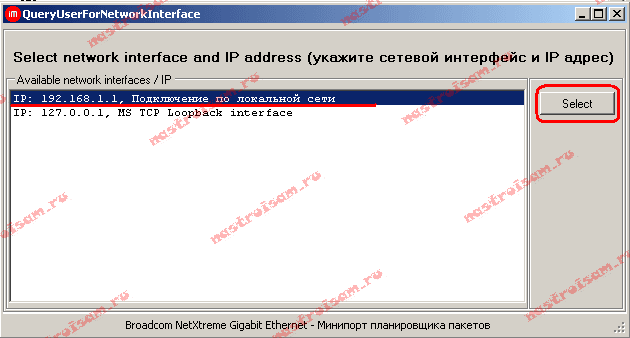
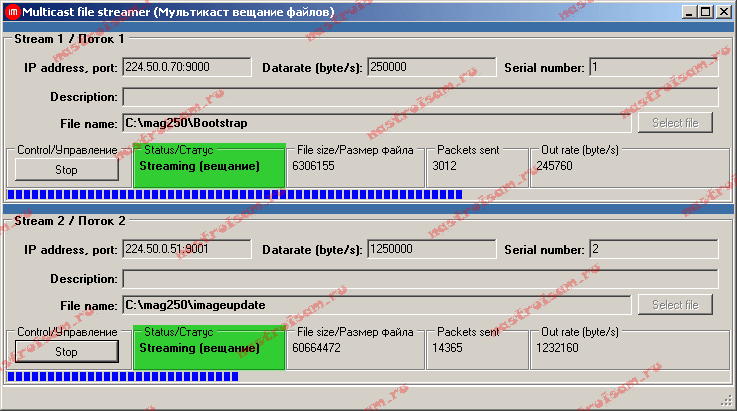
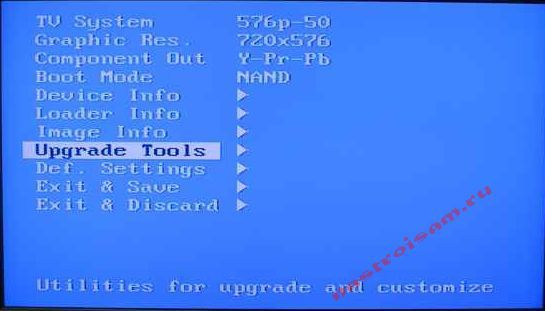

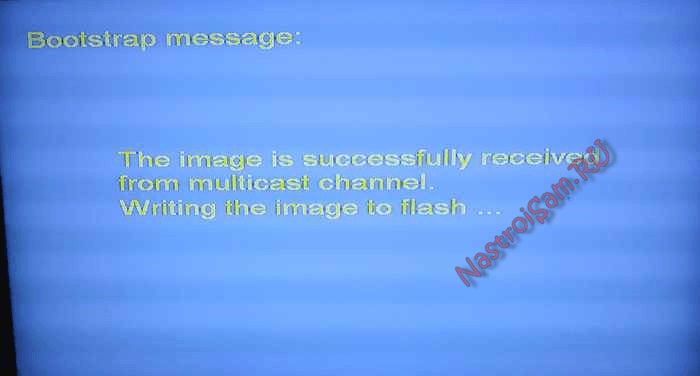
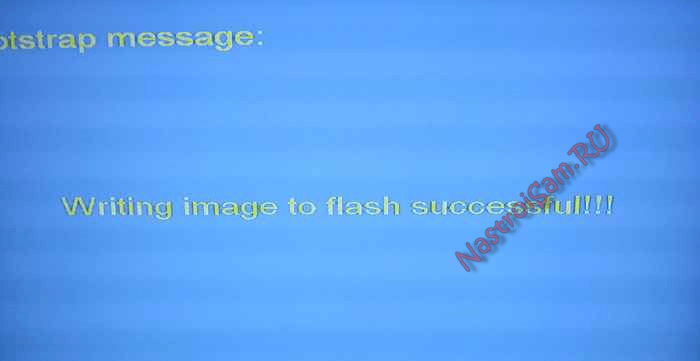



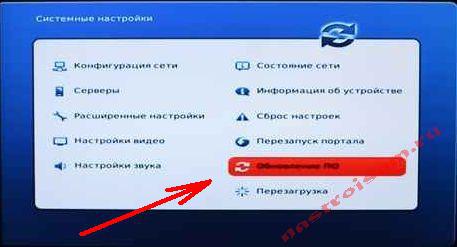


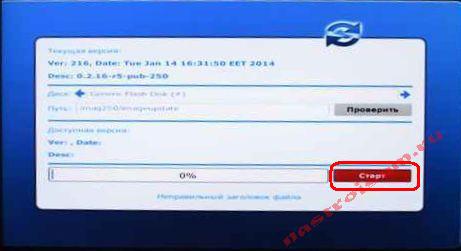
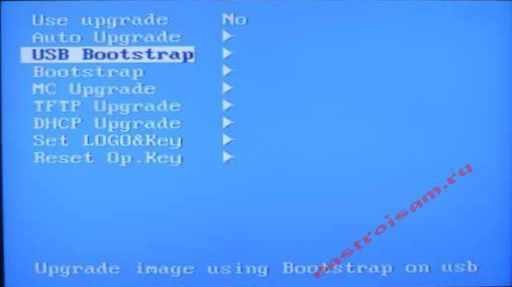


Помогите не могу не как прошить через мултикаст после сообщения Writing image to flash successfull! в нижнем левом углу появляется надпись Writing image после загрузка и на этом всё стоять может часами. что может быть.
Проблема, собственно, та же, что и в предыдущем сообщении.
После «Writing image to flash successfull» на том же синем фоне в левом нижнем углу появляется надпись «Loading…». И на этом все и останавливается, ничего дальше не происходит. При этом начинает шалить DHCP-сервер. В командной строке с периодичностью в 3-4 секунды появляется одна и та же строчка: «No Matching DHCP Range for DHCP discover for (мак-адрес приставки) from interface 192.168.1.1»
Евгений — а loading пишет уже после перезагрузки? Впринципе, после загрузки можно сетевой кабель вообще отключить.
Нет, перезагрузки не происходит. Попробую еще раз объяснить: все делаю по инструкции, проблем никаких нет, дохожу до 7-го шага, запускаю апдейт по мультикасту, квадратик снизу начинает бегать, т.е. вещания вроде как найдено, DHCP сервер при этом работает нормально, никаких жалоб в командной строке нет.
Секунд через 40 появляется надпись «Writing image to flash successfull», еще через 3 секунды вместо нее на том же синем фоне в левом нижнем углу появляется надпись «Loading…». Тут все и останавливается. (Т.е., как Вы понимаете, до стадии «Bootstrap message: Reception of an image is started» мы так и не доходим)
При этом через 2-3 секунды после появления надписи Loading начинается что-то непонятное с DHCP-сервером. В командной строке с периодичностью в 3-4 секунды появляется одна и та же строчка: «No Matching DHCP Range for DHCP discover for (мак-адрес приставки) from interface 192.168.1.1″
Жаль, что скрины в комментариях не выложить..
Проблема явно не в конкретной приставке, т.к. пробовал 3 штуки. Все 3 штуки — IPTV RT STB HD от Ростелекома со SmartLabs. Пробовал также сначала обновлять СмартЛабс до последней версии — результат тот же.
Пробовал шить с двух разных флешек: «File mag250/imageupdate not present».
Примечание: одна из трех приставок с -дцатой попытки все-таки прошилась (прошли все этапы 7-го шага), приставка перезагрузилась, и… Я снова вижу Ростелекомовскую заставку. И на этой заставке приставка благополучно повисла. Т.е. даже СмартЛабс не начинает грузиться, не говоря уж о Инфомире. Включение/выключение не помогают, все тоже самое — виснет на стартовой заставке. В биос зайти можно. Пробую заново прошить Инфомиром, снова получаем ситуацию, описанную выше (подвисаем на стадии «Loading…», DHCP-сервер шалит). Пробую прошить на ДНК, опять же тоже самое.
На других приставках, кстати, тоже пробовал сразу прошиться на ДНК — результат тот же.
Если что-то непонятно, могу дать свои контакты. Ну или прислать вам на почту скрины.
Евгений — я понял и скрин Ваш видел. С таким не сталкивался, у меня RT-HD перешился через мультикаст без проблем. Через флешку — долго ругался на файл прошивки. Посоветовать могу только ещё раз сделать полный сброс в биосе и заново запустить прошивку. Как вариант — попробовать более старые версии прошивок Инфомир.
Прошу прощения за тупость, как делается полный сброс на Маге?
Евгений в биосе выбираете def.settings, затем save и перезагрузка.
Сброс помог, благодарю)
Здравствуйте!Хасан подскажите пожалуйста, я прошил mag-250 ТВ-приставокe с ПО Ростелеком на ПО Инфомир. Включаю а у меня заставка » Ростелеком» что делать дальше? Переходить на Альтернативную прошивку? но я не могу зайти в меню приставки.Спасибо!
Родион — получается что вы не поменяли прошивку то в итоге. А как делали — через кабель или через USB?!
Через сетевой кабель (патч-корд), если-бы прошилось то при включений приставки к телевизору и не включая модем можно было-бы войти в меню? Первую прошивку можно попробовать прошить по USB?
Родион — боюсь в Вашем случае — только по кабелю. Да, при отключенном модеме будет доступен внутренний интерфейс.
Здравствуйте! Хасан подскажите пожалуйста, я прошил mag-250 с Ростелеком на Альтернативную прошивку через USB, с Ростелеком на ПО Инфомир не получалось всяко пробовал, сейчас выходим заставка: NK\MEDIA и в нижнем левом углу: Loading… на пульт не реагирует но в BIOS зайти могу, что-то можно нет с этой приставкой сделать или пора выкидывать? Спасибо!
Зайдите в биос и проверьте чтобы загрузка шла с NAND а не DHCP.
помогите почему приставка зависает на DNK media и с низу написано loading… и все может стоять чисами??? подскажите пожалуйста в bios сноит на nand все остальное не менялось!
Aleks — возможно стоит перепрошить девайс. Тут либо он сам глючит, либо ПО мозги канителит.
Хасан подскажите пожалуйста чем отличаются: imageupdate от imageupdate_2us и imageupdate-si , я скачивал:imageupdate может не тот.
Это уже более «продвинутые» образы со специфичными настройками. Например, imageupdate_2us позволяет разделить NAND в STB MAG200 на NAND1 и NAND2. imageupdate_si — обновляет и микропрограмму и бутлоадер, стирая полностью настройки.
Доброго времени скажите а прошивается долго у меня уже около часа качает байты,так и должно быть?
denix — при прошивке с компьютера так быть не должно — видимо что-то сделали не так.